EV录屏使用步骤
EV录屏使用步骤:
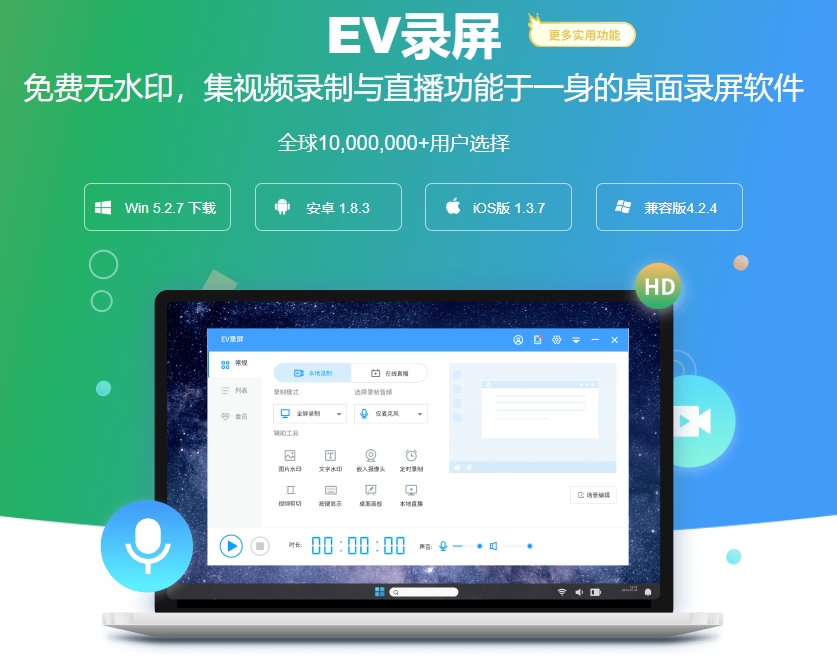
一、电脑端使用步骤
-
下载安装:首先,从官方网站或可信的软件下载平台下载EV录屏软件,并按照提示完成安装。
-
打开软件:双击桌面上的EV录屏图标,打开软件。
-
设置录制参数:
- 选择录制模式:EV录屏支持全屏录制、选区录制、摄像头录制等多种模式,根据需求选择合适的模式。
- 设置音频录制:可以选择录制麦克风声音、系统声音或两者同时录制。
- 选择录制区域:如果是选区录制,需要拖动蓝色矩形边角调整录制范围。
- 其他设置:还可以设置录制视频的存储位置、帧率、画质等参数。
-
开始录制:点击“开始录制”按钮,或按下默认的快捷键Ctrl+F1,开始录制屏幕内容。录制前会有三秒钟的倒计时,方便用户做好准备。
-
结束录制:录制完成后,点击“停止录制”按钮,或按下默认的快捷键Ctrl+F2,结束录制。
-
查看和编辑视频:录制完成后,可以在EV录屏的视频列表中查看录制的视频文件。双击视频文件即可播放,也可以进行剪辑、合并、分割等编辑操作。
二、手机端使用步骤
- 下载安装:在手机应用商店搜索“EV录屏”,下载并安装软件。
- 打开软件:打开手机上的EV录屏应用,进入主界面。
- 设置录制参数:根据需求设置录制参数,如录制分辨率、音频录制等。
- 开始录制:点击“开始录制”按钮,返回桌面即可开始自动录制屏幕内容。
- 结束录制:录制完成后,返回EV录屏应用,点击“停止录制”按钮,结束录制。
- 查看和编辑视频:录制完成后,可以在EV录屏的视频库中查看录制的视频文件。同样可以进行播放和简单的编辑操作。








